
Gboard har vært et mangelfullt tastatur for mange mennesker. Det integreres enkelt med forskjellige Google-tjenester som oversettelse, søk og kart og forblir som et fantastisk alternativ. Nylig har noen brukere klaget på at de ikke klarer å bruke Gboard på telefonene sine. Før vi kom på jobb, prøvde vi mange løsninger. Her er en enkel og kort guide for å fikse eller feilsøke Gboard-applikasjonen på Android-enheten din.
Hvordan fikse Gboard ikke fungerer problemet på Android

Omstart
Noen ganger fungerer det etter omstart av enheten. Velg på / av-knappen og trykk på nytt for å starte Android-telefonen på nytt.
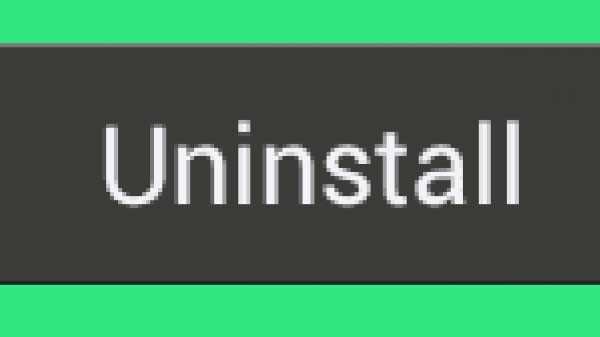
Avinstaller
Det er velkjent at applikasjoner sender hyppige oppdateringer av forskjellige grunner som sikkerhet, oppdateringer, feilrettinger, nye funksjoner og mer. I noen tilfeller resulterer det i kompatibilitetsproblemer. Det er sjanser for at en ny oppdatering kan ødelegge appen din. Naviger til Innstillinger. Velg apper. Søk etter Gboard og velg det. Velg de tre vertikale prikkene som er øverst til høyre på skjermen. Du kan se alternativet Avinstaller oppdateringer her. Utfør denne handlingen.

Tøm cache
Vanligvis lar cache appene dine arbeide og svare raskere ved å lagre programmer og data den bruker kontinuerlig på den lokale maskinen. I visse tilfeller blir nye oppdateringer rullet ut. Imidlertid forblir appen skyldig i å bruke hurtigminnet og dermed avslutte krasj i konflikter og konflikter. Naviger til Innstillinger. Velg apper. Bla til du kan se Gboard. Velg Gboard. I applikasjonen velger du Lagring for å vise cache-datainformasjon. Velg alternativet Tøm hurtigbuffer for å tømme hurtigminnet. Det vil tvinge applikasjonen til å laste ned oppdaterte og nye data fra serveren.
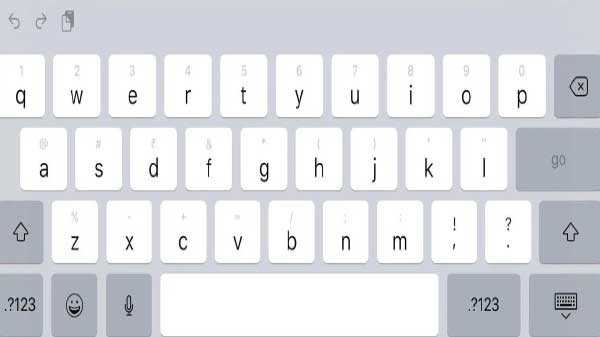
Aktiver tastatur
Det er et annet gammelt triks som fungerer effektivt. Når du installerer et nytt tastaturapplikasjon, må du sørge for å aktivere appen i innstillingene. Naviger til innstillinger. Velg språk og inndata. Velg det gjeldende tastaturet. Du kan se et virtuelt tastatur i henhold til telefonmodellen din. Velg 'Velg tastaturer' i hurtigmenyen for å se alle tastaturprogrammene du har installert. Det er sikkert at du vil føle deg overrasket over å se apper du ikke var klar over som hadde innebygd tastatur. Nå kan du deaktivere hele tastaturene til og med Gboard. Aktiver bare Gboard-appen og se om den fungerer bra nå.
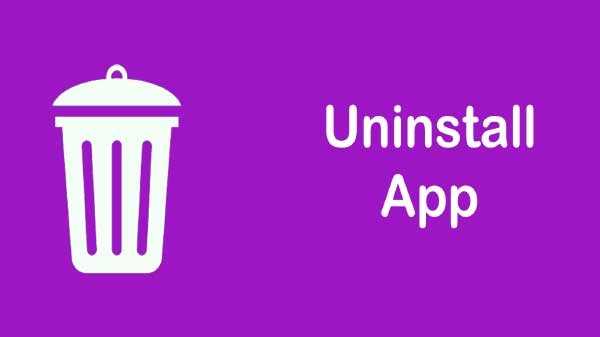
Avinstaller
Hvis programmet ditt ikke oppfører seg feil, må du vurdere å avinstallere. Hvis appen ikke fungerer bra, kan du se at telefonen din bruker mer strøm enn nødvendig og også opptrer morsom og treg. Det er ikke mulig å avinstallere Gboard, ettersom det er en app som eies av Google. Åpne Playstore. Se etter Gboard. Åpne applikasjonen. Neste, for å avinstallere alternativet, ser du oppdateringsalternativet. Nå må du velge å oppdatere appen for å bringe den i fungerende status. Hvis du føler at det ikke fungerer bra fremdeles, kan du klikke på avinstaller og installere på nytt.

Nullstille
Det er ikke et anbefalt alternativ. Men det kan velges på slutten. Hvis du føler at ingenting fungerer, kan du utføre denne handlingen. Naviger til innstillinger. Velg Sikkerhetskopi og tilbakestill. Innenfor dette alternativet ser du alternativer tilknyttet det. Som standard sikkerhetskopieres hele appdataene og innstillingene. Velg tilbakestill alle dataene. Nå blir alle dataene slettet på telefonen din. Telefonen din vil være i den helt nye statusen. Gjenopprett informasjonen og sjekk om Gboard fungerer nå.











